Tabla de Contenido
![]() Sobre el autor
Sobre el autor
![]() Artículos Relacionados
Artículos Relacionados
-
-
-
-
Servicios de Recuperación de Datos de EaseUS
Los expertos en recuperación de datos de EaseUS tienen una experiencia inigualable para reparar discos/sistemas y recuperar datos de todos los dispositivos como RAID, HDD, SSD, USB, etc.
No te asustes si se produce el error "Ubicación no disponible. El parámetro no es correcto" en tu dispositivo. En esta guía aprenderás:
CONTENIDO DE LA PÁGINA:
- 1. Qué es el error 'El parámetro no es correcto'
- 2. Cómo acceder a los datos del disco duro con error 'El parámetro no es correcto'
- 3. Cómo solucionar el error El parámetro no es correcto en un disco duro externo/interno
¿Qué es el error "El parámetro no es correcto" y cuáles son las causas?
Actualicé a Windows 10 Pro. Después de esto, se me bloquearon 2 de mis unidades, 1 en una unidad externa G y la otra L, en una tarjeta SCSI, pero las otras funcionan en esta tarjeta, y también las USB. Lo que he notado es que cada vez que arranca, tengo que esperar mientras hace un escaneo en G para encontrar errores, luego los corrige, y lo mismo con la unidad L. Arranca en Windows y sigue sin poder sobrepasar las unidades. Sólo dice que el parámetro no es correcto... - answers.microsoft.com
'El parámetro no es correcto' es un error que suele aparecer en Windows 10/8/7 y te impide abrir el dispositivo y acceder a tus datos. Suele atacar a un disco duro externo, una unidad flash USB o una tarjeta de memoria SD con el mensaje: Ubicación no disponible. No se puede obtener acceso a D:\. El parámetro no es correcto.
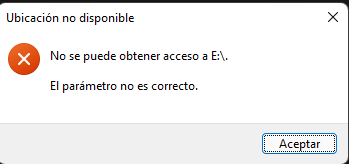
Las causas posible del error El parámetro no es correcto son las siguientes:
| Razones | Descripción |
| 💾Problemas con los controladores | El controlador se encarga de la comunicación entre el hardware conectado al ordenador y el sistema Windows. Si tu controlador está anticuado, dañado o falta, puede causar un problema de "parámetro no correcto". |
| 📁Corrupción del sistema de archivos | El sistema de archivos gestiona los datos guardados en el disco duro. Si se ha dañado, no se puede obtener acceso a disco duro con error "Ubicación no disponible. El parámetro no es correcto". |
| 📃Daños en los archivos del sistema Windows | Un archivo de sistema de Windows dañado puede provocar una interrupción de la comunicación entre el ordenador y la unidad, lo que da lugar a este problema. |
| ❌Sector malo | Cuando aparece un sector defectuoso, te impide acceder a los datos contenidos en ese sector y leerlos. |
| 😈Infección por virus | Los virus pueden dañar el sistema de archivos de tu disco, los archivos del sistema y el controlador del disco duro. El error El parámetro no es correcto puede producirse si te ataca un virus específico. |
| 🔅Corte de electricidad | Un apagón repentino puede dañar tu sistema Windows, así como el sistema de archivos de tu disco, dejándote sin poder acceder a los datos correctamente. |
Sigue las siguientes secciones y conseguirás sacar todos los datos del dispositivo inaccesible. También eliminarás con éxito el error de tu disco duro, disco duro externo, USB, SD, etc.
Lo Primero Que Hay Que Hacer: Recuperar Datos de Disco Duro con Error 'El parámetro no es correcto'
Ten en cuenta que algunas soluciones para el error "El parámetro es incorrecto" pueden causar la pérdida de datos en tus dispositivos de almacenamiento, como formatear el disco duro o ejecutar la herramienta CHKDSK. Para proteger tus datos, primero debes recuperar tus archivos de tu disco duro o dispositivos de almacenamiento externo con un software profesional de recuperación de datos.
EaseUS Data Recovery Wizard puede acceder a todo en tu disco duro problemático y sacar los datos. Su función de escaneo avanzado escaneará a fondo y restaurará todos los archivos en el disco duro, SSD, disco duro externo, unidad flash USB, tarjeta SD y más.
Este software de recuperación de datos te permite recuperar archivos borrados de la papelera de reciclaje vaciada, disco duro formateado o dañado, partición perdida, unidad RAW, etc. Descárgalo gratis y sigue las siguientes guías para recuperar datos de un disco duro inaccesible.
Tasa de Recuperación 99,7%
Calificación de Trustpilot 4,4
Paso 1. Conecte su disco duro externo a su PC. Ejecute EaseUS Data Recovery Wizard, seleccione el disco externo (de acuerdo con su letra de unidad) y pulse en el botón "Buscar datos perdidos".

Paso 2. EaseUS Data Recovery Wizard va a hacer un escaneo rápido primero sobre el disco externo, una vez terminado, se iniciará otro escaneo profundo automáticamente para buscar más archivos perdidos que pierden su nombre o ruta. Si ha encontrado los archivos que desea en el resultado del escaneo rápido, puede detener el escaneo profundo para ahorrar tiempo. Pero es mejor esperar hasta que termine todo el proceso de escaneo.

Paso 3. Después de finalizar todo el proceso del escaneo, puede filtrar lo que desea por diferentes tipos a través de la opción Filtro. Luego, marque aquellos archivos que desee recuperar y haga clic en el botón "Recuperar" para recuperarlos de una vez. Es mejor elegir una ubicación diferente en lugar del disco externo original para evitar la sobreescritura de datos.

Después de recuperar todos tus datos del disco duro externo, unidad USB, etc., dispositivos de almacenamiento, sigue la Parte 2 a continuación para eliminar permanentemente el error "El parámetro es incorrecto". Si te ha resultado útil el software de recuperación de datos de EaseUS, ¡compártelo con tus amigos en Twitter, Facebook o Instagram!
Reparar disco duro El parámetro no es correcto en Windows 10/8/7 [6+ soluciones]
Se aplica a: Eliminar el error "El parámetro es incorrecto" para que la unidad no sea accesible y vuelva a funcionar.
Después de restaurar los datos de tus dispositivos, sigue las correcciones de esta parte para eliminar el error y reparar las unidades USB, los discos duros externos o las tarjetas de memoria para volver a utilizarlos.
6 soluciones para eliminar el error "El parámetro no es correcto":
| Métodos | Reseña del editor | Nivel de riesgo |
| 🛠️Recurrir al Servicio de Reparación de Disco Duro | Es un método práctico si crees que arreglar este problema por ti mismo es imposible. Siempre es mejor dejar que un profesional solucione el problema. | Bajo |
| 👩💻Ejecutar SFC para reparar un sistema de archivos dañado | Puedes reparar los archivos corruptos del sistema ejecutando la línea de comandos SFC scannow en Símbolo del sistema. Utiliza CMD con cuidado si no estás familiarizado con las líneas de comando. | Medio |
| ⚙️Cambiar Configuración de símbolos decimales | Una configuración incorrecta puede causar este problema, y puedes simplemente cambiar la configuración del símbolo decimal para solucionarlo. | Bajo |
| 💾Formatear y Reiniciar el Sistema de Archivos | Debes hacer una copia de seguridad de los archivos esenciales antes de formatear y restablecer el sistema de archivos, o perderás datos importantes tras el restablecimiento. | Alto |
| 💿Ejecutar CHKDSK para reparar errores de disco/sectores defectuosos | Es otra línea de comandos que puede ayudarte a solucionar este problema, y debemos recordarte que utilices CMD con cuidado si no estás familiarizado con las líneas de comandos. | Alto |
| ✅Actualizar controladores | Actualizar o reinstalar los controladores puede solucionar fácilmente el problema del parámetro incorrecto. | Bajo |
Cuanto antes figure el arreglo, más eficaz será.
Solución 1. Recurrir al mejor servicio de reparación de disco duro
| Nivel de dificultad: Fácil | Nivel de riesgo: Bajo |
La forma más eficaz de solucionar el error "parámetro no correcto" es pedir ayuda a los servicios profesionales de reparación de discos duros. Servicio de Recuperación de Datos de EaseUS ofrece servicios de recuperación de datos y reparación de discos duros. Puede reparar fácilmente discos duros, USB, SSD y unidades NAS corruptos, dañados o muertos. Ponte en contacto con los expertos para solucionar el error "parámetro no correcto".
Servicios de recuperación de datos de EaseUS
Haz clic aquí para ponerte en contacto con nuestros expertos y obtener una evaluación gratuita
Consulta con los expertos en recuperación de datos de EaseUS para obtener un servicio de recuperación manual personalizado. Podríamos ofrecerte los siguientes servicios tras un diagnóstico GRATUITO
- Reparar una estructura RAID dañada, un SO Windows que no arranca y un archivo de disco virtual dañado
- Recuperar/reparar partición perdida y unidad re-particionada
- Desformatear el disco duro y reparar la unidad RAW (unidad encriptada con Bitlocker)
- Arreglar discos que se convierten en particiones protegidas por GPT
Solución 2. Ejecutar el comando SFC para reparar el archivo de sistema dañado
| Nivel de dificultad: Medio | Nivel de riesgo: Medio. Las operaciones falsas pueden causar problemas graves. |
El error "parámetro no correcto" se produce sobre todo en el sistema informático, donde faltan archivos del sistema o están dañados.
Puedes utilizar la utilidad de Windows llamada Comprobador de Archivos de Sistema (SFC) para escanear los archivos de sistema dañados. La herramienta encuentra y corrige automáticamente los archivos por ti.
Paso 1. Abre el Símbolo del sistema de Windows de la misma forma que se muestra en el Arreglo 2.
Paso 2. Esta vez introduce SFC /scannow en la ventana negra y pulsa Intro.
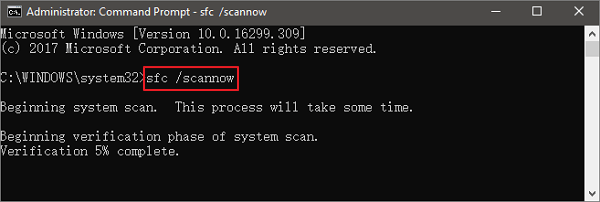
Paso 3. Sal del Símbolo del sistema cuando finalice el proceso de escaneado.
Después de esto, reinicia el PC y vuelve a conectar tu dispositivo para ver si el problema se ha resuelto.
Solución 3. Cambiar la configuración del símbolo decimal
| Nivel de dificultad: Fácil | Nivel de riesgo: Bajo |
Si el símbolo decimal no está ajustado a ".", puedes encontrarte con el problema "parámetro de dispositivo incorrecto" en el ordenador. Aquí tienes los pasos para cambiar la configuración y solucionar este problema:
Paso 1. Ve a Ajustes > Hora e idioma > Región e idioma.
Paso 2. Haz clic en "Ajustes adicionales de fecha, hora y región".
Paso 3. En la sección Región, haz clic en "Cambiar formatos de fecha, hora o número".
Paso 4. Haz clic en "Ajustes adicionales", luego en el símbolo Decimal, escribe . (punto), y haz clic dos veces en "Aceptar".
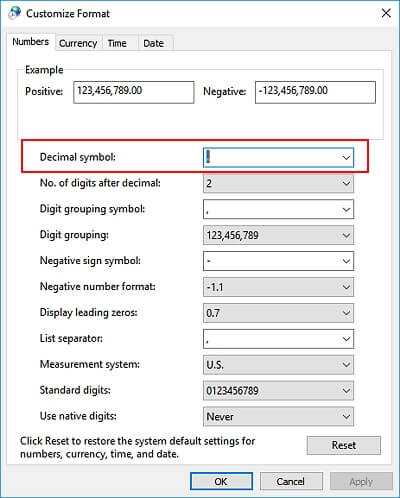
Después de esto, reinicia el PC e intenta acceder a tu disco duro, disco duro externo, USB, etc., en tu ordenador.
Comparte las formas prácticas anteriores en tus redes sociales y ayúdanos a llegar a más usuarios que puedan beneficiarse de este contenido.
Solución 4. Formatear el disco duro interno/externo o el USB para restablecer el sistema de archivos
| Nivel de dificultad: Fácil | Nivel de riesgo: Alto. El formateo provocará la pérdida de datos. Recuerda recuperar primero los datos. |
La forma más eficaz de solucionar el error "El parámetro es incorrecto" es realizar un formateo de alto nivel, también llamado formateo rápido en Windows. Reiniciará el sistema de archivos del dispositivo de destino, haciéndolo accesible de nuevo.
Paso 1. Conecta el disco inaccesible a tu PC
Paso 2. Abre el Explorador de Archivos, haz clic con el botón derecho en el dispositivo inaccesible y selecciona "Formatear".
Paso 3. Restablece el sistema de archivos: NTFS (para disco duro interno), FAT32 (para USB, disco duro externo de menos de 32 GB).
Paso 4. A continuación, haz clic en "Aceptar", y el formateo se realizará rápidamente.

Esta operación creará un nuevo sistema de archivos para el volumen y reparará todos los posibles errores o corrupciones que haya en él.
Solución 5. Ejecutar CHKDSK para reparar errores de disco/sectores defectuosos
| Nivel de dificultad: Medio | Nivel de riesgo: Alto. El comando CHKDSK puede causar graves pérdidas de archivos. Recupera los datos al principio. |
El comando CHKDSK puede comprobar y reparar la corrupción del sistema de archivos, los errores, las corrupciones y los sectores defectuosos del disco duro externo o del disco USB con el error "La unidad no es accesible. El parámetro es incorrecto".
Ten en cuenta que el comando CHKDSK borrará todos los datos al solucionar el error del dispositivo. Así que asegúrate de primero recuperar todos los datos del dispositivo problemático con un software de recuperación de datos fiable.
Paso 1. Conecta tu disco duro externo, unidad USB o tarjeta de memoria a tu PC.
Paso 2. Abre el Símbolo del sistema.
- En Windows 7: Escribe cmd en un cuadro de búsqueda, pulsa Intro. A continuación, haz clic en "cmd. exe" en la lista de programas.
- En Windows 10/8: Escribe cmd en el cuadro de búsqueda, haz clic con el botón derecho en Símbolo del sistema y selecciona "Ejecutar como administrador".
Paso 3. Escribe chkdsk F: /f /x /r y pulsa Intro.
Sustituye F por la letra de la unidad de tu disco duro externo o dispositivo USB.

Una vez completado, sal del Símbolo del sistema y vuelve a conectar la unidad de almacenamiento a tu ordenador. Comprueba si el error persiste.
Solución 6. Actualizar los controladores de disco
| Nivel de dificultad: Fácil | Nivel de riesgo: Bajo |
Los controladores de disco gestionan la comunicación entre el hardware conectado al ordenador. Si tu controlador se ha perdido, está dañado o anticuado, notarás un funcionamiento extraño del disco duro, como que no se muestra. Actualizar o reinstalar el controlador puede solucionar el problema del "parámetro incorrecto".
Paso 1. Haz clic con el botón derecho del ratón en el botón Inicio de Windows y selecciona "Administrador de dispositivos".
Paso 2. Busca y expande "Unidades de disco". Selecciona y haz clic con el botón derecho en tu disco duro interno o externo y haz clic en "Actualizar controlador".
Paso 3. Haz clic en "Buscar controladores automáticamente", y se instalarán los mejores controladores para tu dispositivo.
Paso 4. Si no hay controladores actualizados, puedes intentar desinstalar y volver a instalar los controladores del disco.
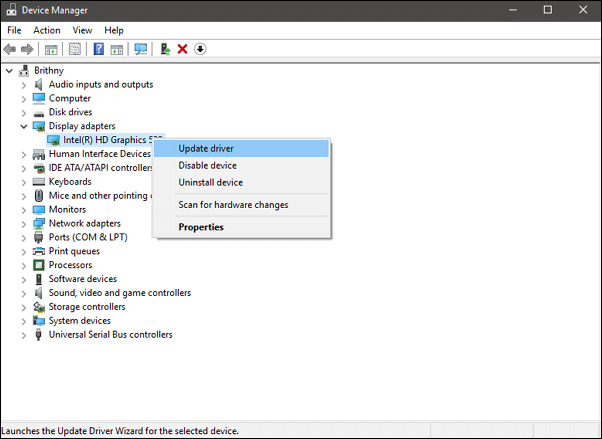
Consejos adicionales para solucionar el error "El parámetro no es correcto".
Además de las soluciones mencionadas, puedes probar los consejos que se indican a continuación para que tu unidad sea utilizable y accesible:
- Ejecutar el software antivirus
- Realizar un arranque limpio
- Ejecutar el PC en Modo Seguro
Cómo proteger el disco contra el error "El parámetro no es correcto"
Después de poner en práctica los métodos proporcionados en las Partes 1 y 2, ahora deberías poder acceder a tus dispositivos de almacenamiento y a tus datos sin ningún problema.
Sin embargo, esto aún no es el final. Tiene sentido aprender algunos consejos útiles para evitar que los discos duros, discos duros externos o USB sufran el problema del "parámetro incorrecto".
Prueba los consejos que se dan a continuación para proteger totalmente tus datos y tu dispositivo de este error:
- #1. Haz copias de seguridad de los datos importantes con regularidad
- #2. Ejecuta el software antivirus con frecuencia
- #3. Enchufa y desenchufa correctamente los dispositivos externos
- #4. Actualiza a tiempo el controlador del disco
Si este blog te ha resultado útil, ¡compártelo con tus amigos en Twitter, Facebook o Instagram!
Conclusión
"El parámetro es incorrecto" suele aludir a un problema oculto en un disco duro o una unidad de almacenamiento extraíble, que bloquea el acceso a los datos. Teniendo en cuenta las razones de tal error, ahora deberías tenerlo claro.
Para solucionar este problema sin perder datos, debes realizar previamente la recuperación de datos con EaseUS Data Recovery Wizard.
Tasa de Recuperación 99,7%
Calificación de Trustpilot 4,4
Entre todas las soluciones posibles, el formateo es la forma más eficaz de eliminar este error y hacer que el dispositivo vuelva a ser accesible. Si formateaste directamente el disco duro y perdiste datos, utiliza el software de recuperación de datos de EaseUS para recuperar archivos de disco duro formateado lo antes posible.
Preguntas frecuentes sobre error El parámetro es incorrecto
Puedes leer las preguntas y respuestas a continuación si sigues teniendo problemas.
1. ¿Qué significa Error de parámetro?
El error de parámetro es un error estándar que suele aparecer al intentar copiar, mover o eliminar un archivo. Este error suele producirse porque el archivo que intentas modificar está siendo utilizado por otro programa.
2. ¿Cómo arreglar el Parámetro no es correcto en Windows 11?
Para solucionar el error El parámetro es incorrecto:
- Solución 1. Ejecuta FSC
- Solución 2. Cambiar la configuración decimal
- Solución 3. Formatear dispositivo
- Solución 4. Ejecuta CHKDSK
3. ¿Cómo reparar el error 87 El parámetro es incorrecto?
- 1. Utilizar correctamente la línea de comandos DISM
- 2. Revertir Windows Update y borrar la Tienda de Componentes
- 3. Ejecutar la herramienta SFC /SCANNOW
- 4. Ejecutar la herramienta CHKDSK
- 5. Ejecutar Restaurar Sistema
Sobre el autor
Con un interés en la redacción y la tecnología informática, Luna eligió trabajar como editora en EaseUS. Es una profesional de la recuperación de datos, restauración y copia de seguridad. Luna seguirá escribiendo y ayudándole a la gente a solucionar sus problemas.
Artículos Relacionados
-
Recuperación de vídeos de Dashcam: ¿Cómo recuperar videos borrados de Dashcam?
![Luna]() Luna
2025/09/23
Luna
2025/09/23 -
Soluciones: No puedo abrir mi disco duro externo ni los archivos/carpetas
![Luna]() Luna
2025/09/23
Luna
2025/09/23
-
Soluciones para Acceso denegado USB en Windows 11/10/8/7 [7 maneras]
![Pedro]() Pedro
2025/09/23
Pedro
2025/09/23 -
¿Cómo recuperar archivos de USB Raw? Recuperación de USB RAW
![Luna]() Luna
2025/09/23
Luna
2025/09/23
